Résumé de l'IA
L'envoi de plusieurs formulaires de notification peut être une bonne idée, en particulier lorsque vous devez envoyer des notifications différentes à des personnes ou des services différents.
La bonne nouvelle, c'est qu'avec WPForms, il est facile de personnaliser et d'envoyer des notifications à différents destinataires lorsque quelqu'un remplit votre formulaire en ligne.
Créez plusieurs notifications de formulaires WordPress 🙂 ...
Dans ce guide, je vais vous guider à travers les étapes pour créer des notifications de formulaires multiples, afin que vous puissiez envoyer plus d'un email de notification. Voyons maintenant comment vous pouvez tirer parti de cette possibilité !
Comment créer des notifications de formulaires multiples dans WordPress Forms
Avec WPForms, vous pouvez facilement créer plus d'une notification de formulaire à partir de vos formulaires WordPress. Suivez les étapes ci-dessous pour commencer :
- Étape 1 : Installer et activer le plugin WPForms
- Étape 2 : Configurer les notifications de votre formulaire
- Étape 3 : Ajouter une deuxième notification par courriel (facultatif)
Étape 1 : Installer et activer le plugin WPForms
La première chose à faire est d'installer et d'activer le plugin WPForms. Pour plus de détails, consultez ce guide étape par étape sur l 'installation d'un plugin dans WordPress.
Ensuite, vous devrez créer un formulaire que vos visiteurs devront remplir. Pour commencer, consultez notre tutoriel sur la création d'un formulaire de contact simple.

Gardez à l'esprit, cependant, que vous pouvez créer de nombreux types de formulaires avec les modèles du plugin WPForms :
- Des formulaires de commande simples qui acceptent les paiements directement de la part des clients
- Formulaires de téléchargement de fichiers pour recueillir des informations supplémentaires auprès des visiteurs du site
- Formulaires de demande d'emploi pour pourvoir un poste vacant disponible
- Formulaires d'enquête pour recueillir l'avis des clients sur votre entreprise
- Et n'importe quel nombre de formulaires d'abonnement à l'aide de nos intégrations de fournisseurs de services de messagerie: Mailchimp, Aweber, Constant Contact, Campaign Monitor, MailerLite, Drip et GetResponse.
Tous ces formulaires, et les centaines d'autres que vous pouvez créer avec le module complémentaire WPForms Forms Template, peuvent envoyer des notifications lorsqu'un utilisateur soumet un formulaire sur votre site web.
Étape 2 : Configurer les notifications de votre formulaire
Après avoir créé votre formulaire, vous voudrez personnaliser la notification par défaut. Il existe plusieurs options pour personnaliser les notifications de formulaires multiples.
Par exemple, vous pouvez envoyer la même notification à vous-même et à une personne dont vous connaissez l'adresse électronique, comme un membre de votre équipe ou un fournisseur local.
Créez plusieurs notifications de formulaires WordPress 🙂 ...
Vous pouvez envoyer la même notification par courrier électronique à vous-même et au visiteur du site qui soumet le formulaire, dont vous ne connaissez pas encore l'adresse électronique.
Enfin, vous pouvez envoyer différentes notifications de formulaire à plusieurs personnes, qu'il s'agisse de vous-même, d'un autre membre de l'équipe, du visiteur du site qui soumet le formulaire ou de quelqu'un d'autre.
Avant d'examiner ces trois options, nous aimerions que vous envisagiez d'envoyer des notifications plus intelligentes. Consultez notre guide détaillé sur l'envoi de notifications de formulaire générées par l'IA à l'aide de ChatGPT.
Option 1 : Envoyer la même notification à deux courriels que vous connaissez
Pour commencer, allez dans Paramètres " Notifications dans le générateur de formulaires.

Vous verrez que cette section comporte de nombreux champs que vous pouvez utiliser pour personnaliser votre notification par courrier électronique. Celui sur lequel nous allons nous concentrer est intitulé Send To Email Address (adresse électronique d'envoi).
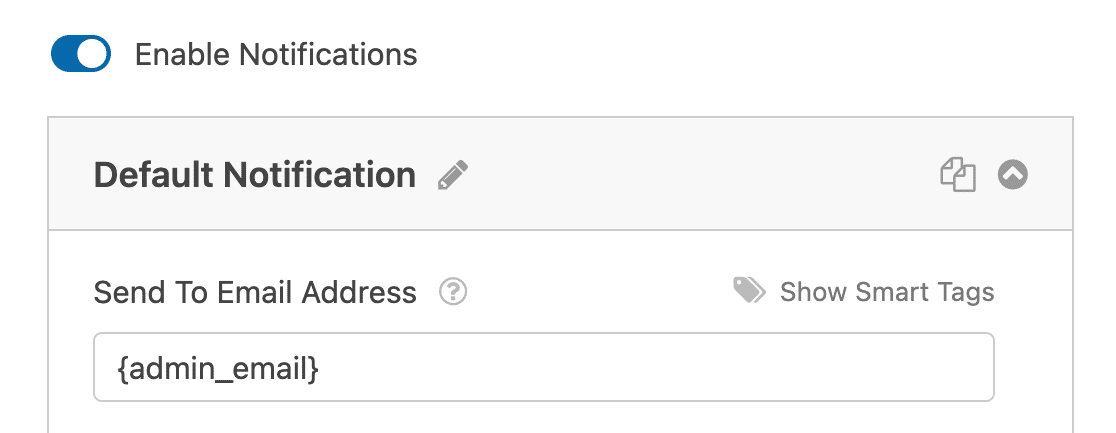
Par défaut, cette section enverra une notification à l'adresse email de l'administrateur de votre site WordPress à chaque fois qu'un visiteur soumettra un formulaire. WPForms récupère automatiquement l'adresse email de l'administrateur en utilisant l'option {admin_email} Étiquette intelligente.
Si vous souhaitez envoyer la même notification par courriel à votre courriel d'administration et à quelqu'un d'autre, par exemple un membre de l'équipe, il vous suffit de saisir la deuxième adresse de courriel après le courriel d'administration Smart Tag. Veillez à séparer les deux adresses par une virgule.
Vous pouvez saisir autant d'e-mails que nécessaire dans cette section.
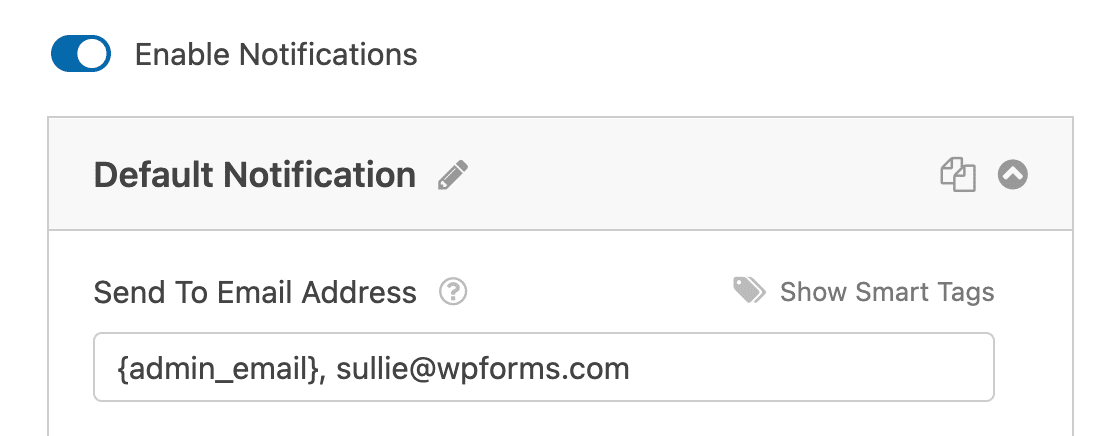
Désormais, lorsque les visiteurs de votre site soumettent leur formulaire, l'adresse électronique de l'administrateur et les adresses électroniques supplémentaires que vous avez saisies recevront la même notification de formulaire.
Remarque : Chacune des adresses figurant dans le champ "Envoyer à l'adresse électronique" recevra un courrier électronique totalement distinct, de sorte que les destinataires ne pourront pas voir les adresses électroniques des uns et des autres.
Option 2 : Envoyer la même notification à deux courriels, le vôtre et celui des visiteurs de votre site
Si vous souhaitez recevoir un courrier électronique chaque fois qu'un visiteur soumet un formulaire sur votre site web et lui envoyer une notification pour l'informer que son formulaire a été traité, concentrez-vous à nouveau sur le champ Envoyer à l'adresse électronique.
Garder le {admin_email} qui se trouve par défaut dans cette section. Cliquez ensuite sur Afficher les étiquettes intelligentes.
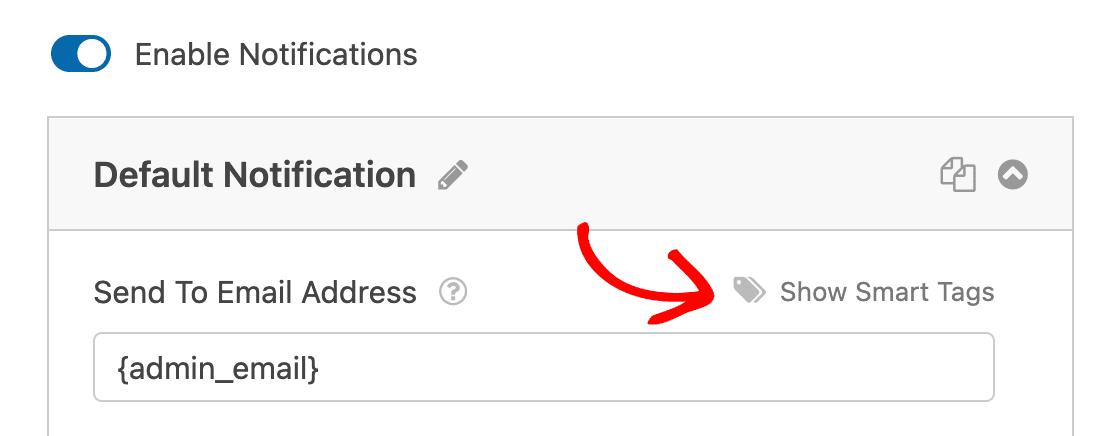
Lorsque vous le ferez, vous verrez une liste de champs disponibles à partir desquels vous pourrez saisir des données. Dans ce cas, WPForms ne vous montrera que les champs Email dans votre formulaire, puisque vous ne pouvez entrer que des adresses email dans ce champ.
Cliquez sur Email pour ajouter une balise intelligente qui insérera automatiquement l'adresse électronique de l'utilisateur à partir du formulaire.
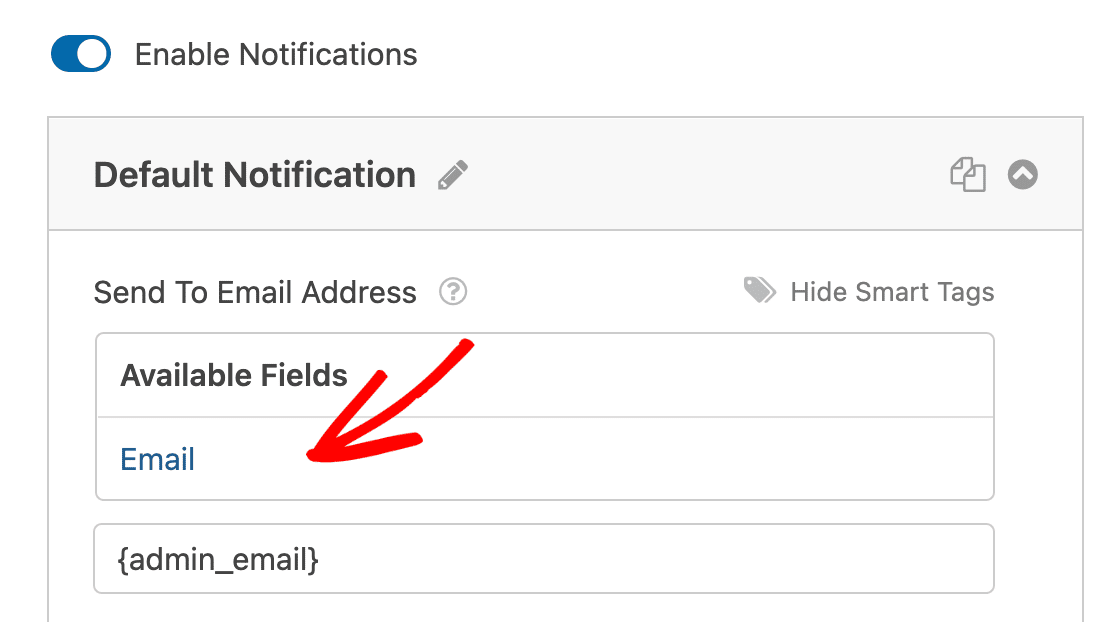
Désormais, chaque fois qu'une personne soumettra ce formulaire sur votre site web, une notification sera envoyée à vous et au visiteur de votre site. C'est utile lorsque vous souhaitez envoyer aux visiteurs un courriel de confirmation.
Option 3 : Envoyer 2 notifications de formulaire différentes
La dernière option dont vous disposez consiste à créer plusieurs notifications de formulaire différentes les unes des autres et destinées à des destinataires différents.
Ceci est utile pour envoyer des notifications à :
- Vous-même. De cette façon, vous savez quand un visiteur soumet un formulaire sur votre site.
- Le visiteur de votre site. Il sait ainsi que vous avez reçu son formulaire. Dans la notification, il peut consulter les données de son formulaire et un message de remerciement si vous en avez ajouté un à la notification.
- Quelqu'un d'autre. Vous pouvez ainsi envoyer les données du formulaire à toute personne qui en a besoin, comme un membre de l'équipe, un fournisseur local ou une autre personne tierce.
Pour créer plusieurs notifications de formulaire dans WordPress qui diffèrent les unes des autres, commencez par aller dans Réglages " Notifications dans le générateur de formulaires WPForms.
La notification par défaut est configurée pour vous envoyer une notification par courrier électronique, contenant les informations que le visiteur de votre site a saisies dans votre formulaire. Vous pouvez laisser cette notification telle quelle ou la personnaliser pour y inclure les informations que vous souhaitez recevoir.
Étape 3 : Ajouter une deuxième notification par courriel (facultatif)
Dans certaines circonstances, vous souhaiterez peut-être mettre en place une notification par courrier électronique totalement différente lorsque quelqu'un remplit notre formulaire.
Par exemple, vous pouvez décider que si un utilisateur sélectionne des options spécifiques dans votre formulaire, il recevra une notification personnalisée différente. Pour ce faire, cliquez sur Ajouter une nouvelle notification.
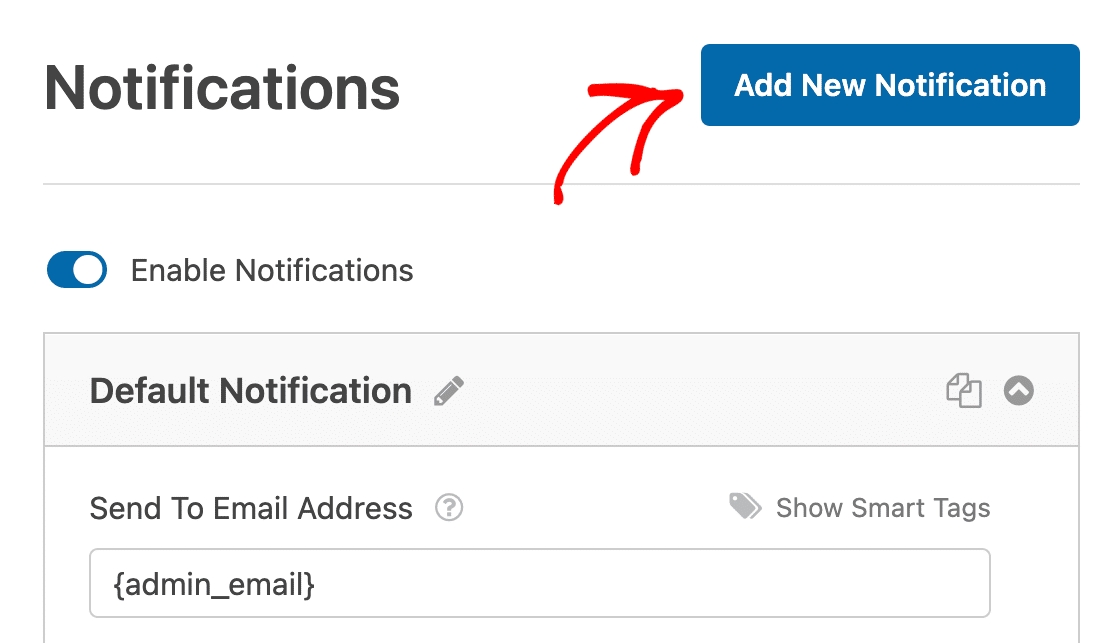
Une fenêtre modale s'ouvre pour vous demander de nommer la notification. Vous pouvez lui donner le nom que vous voulez puisqu'elle n'est destinée qu'à vous servir de référence.
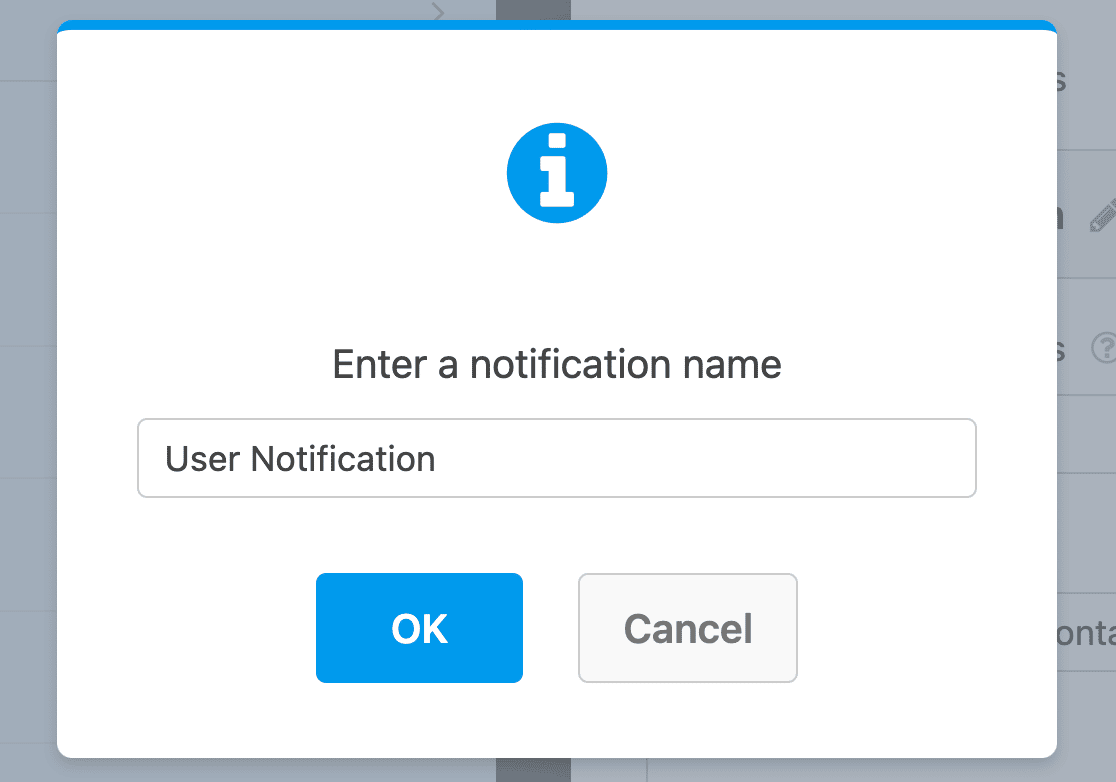
Cliquez sur OK.
Vous disposez maintenant d'une nouvelle notification à configurer pour les visiteurs de votre site.
Pour commencer, cliquez sur Show Smart Tags à côté du champ Send To Email Address et sélectionnez Email pour que WPForms sache qu'il faut envoyer cette notification à l'adresse email saisie dans le formulaire.
Ensuite, configurez les champs de formulaire suivants :
- Objet de l'e-mail
- Du nom
- De l'email
- Répondre à
- Message
N'oubliez pas que cette notification par courriel sera envoyée aux visiteurs de votre site une fois qu'ils auront soumis leur formulaire sur votre site web. Si vous voulez qu'ils voient toutes les données qu'ils ont remplies dans votre formulaire, utilisez la balise intelligente {all_fields} dans le Message champ du formulaire.
Si vous ne voulez leur montrer que certaines données qu'ils ont saisies dans votre formulaire, vous pouvez utiliser le lien Afficher les étiquettes intelligentes et sélectionner les données à inclure dans la notification.
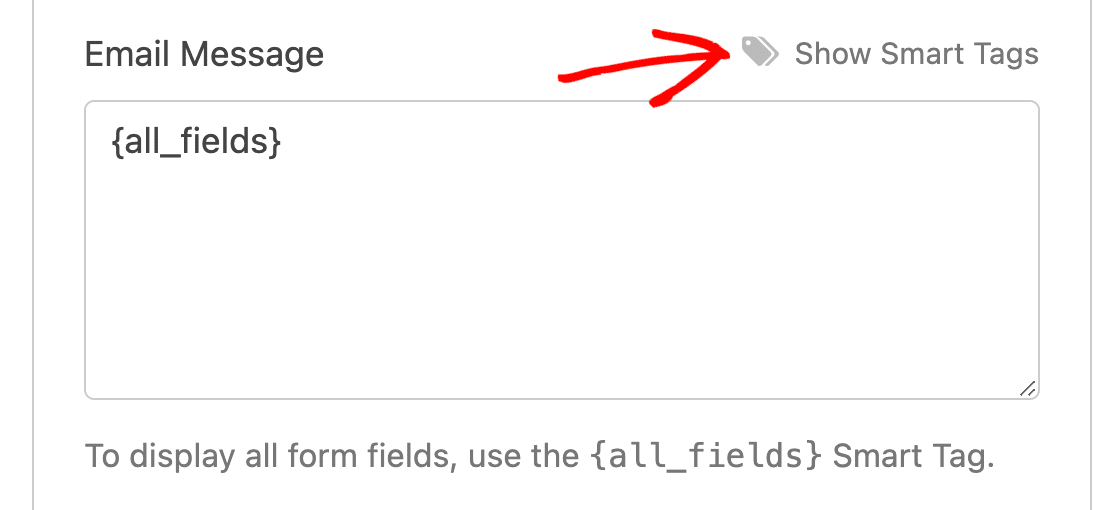
Vous pouvez également ajouter un message personnalisé au visiteur de votre site en tapant du texte dans le champ Message.
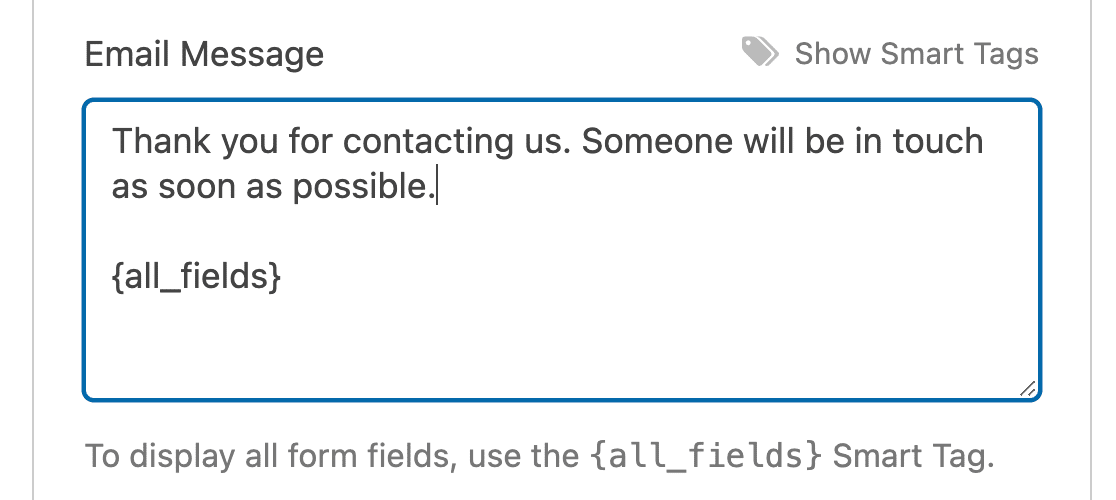
Si vous avez besoin d'aide pour utiliser d'autres Smart Tags, consultez cette documentation sur l 'utilisation des Smart Tags dans WPForms.
Par ailleurs, si vous souhaitez inclure des pièces jointes dans votre notification par courrier électronique, veillez à développer les paramètres avancés.
Si votre formulaire comprend un champ de téléchargement de fichiers ou un champ de texte enrichi, vous pouvez activer le paramètre Activer les pièces jointes du téléchargement de fichiers ici pour inclure tous les fichiers ajoutés à ce formulaire en tant que pièces jointes dans votre courrier électronique de notification.
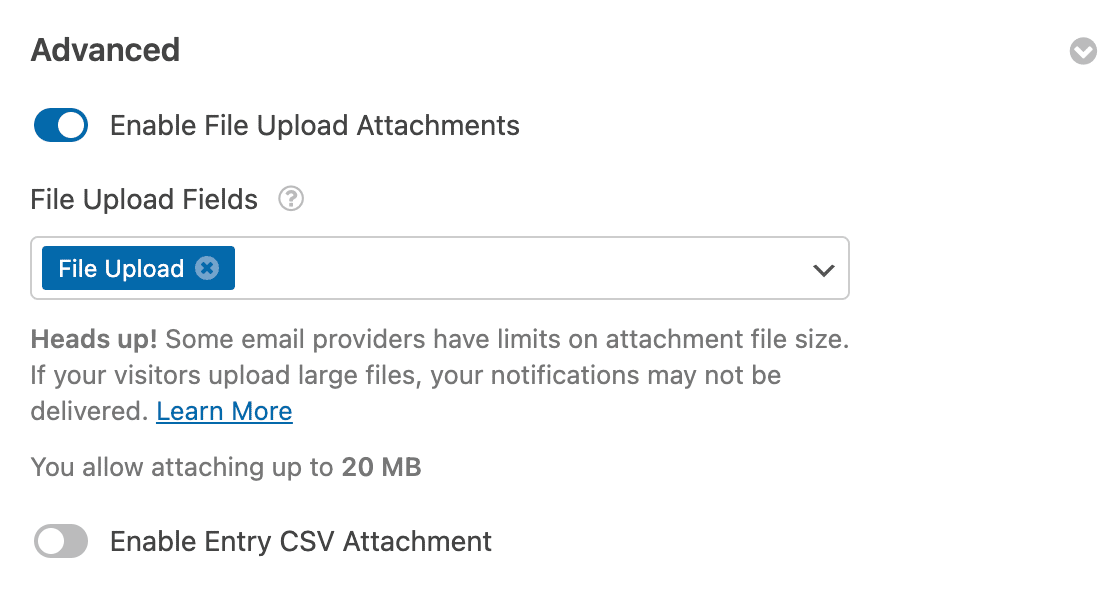
Vous pouvez également activer l'option Activer la pièce jointe CSV de l'entrée pour inclure un fichier CSV avec les informations d'entrée de l'utilisateur.
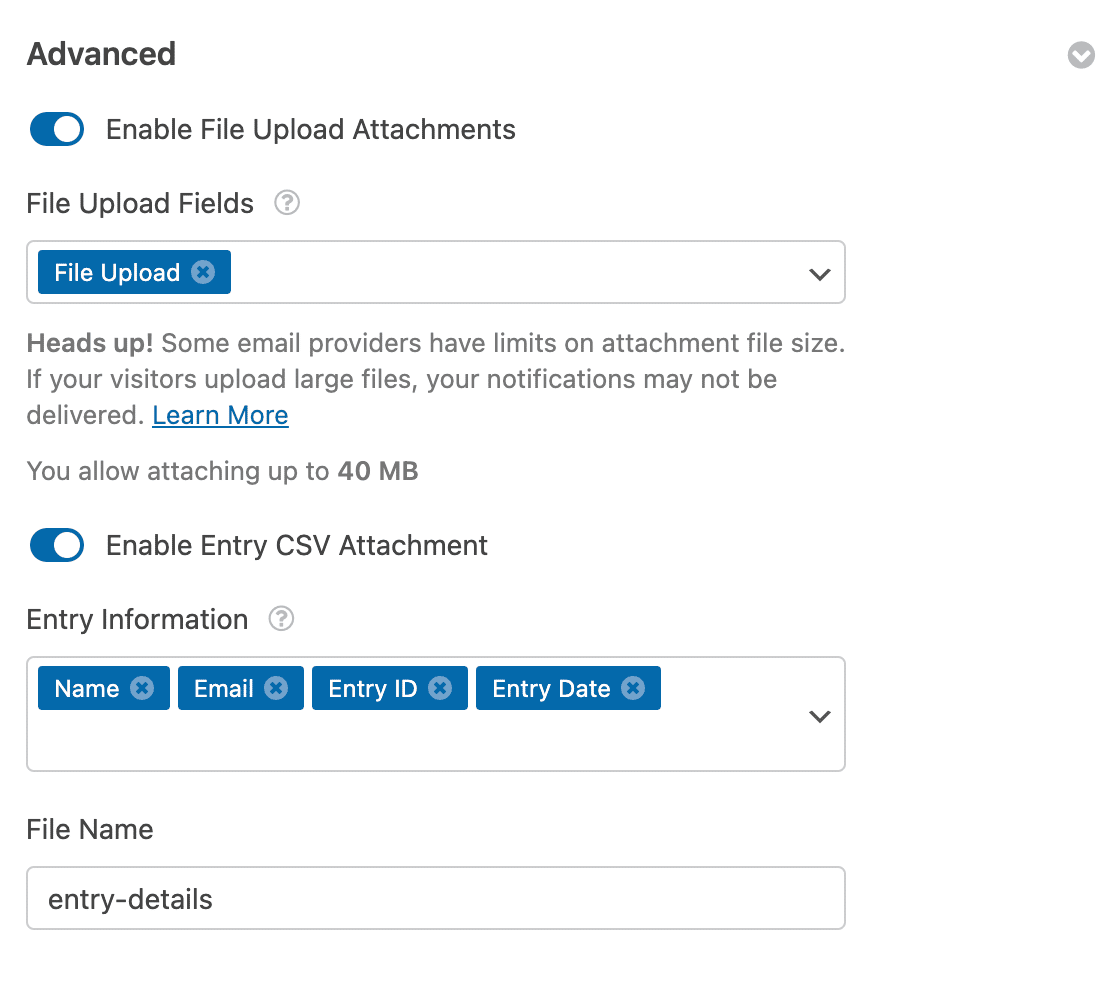
Consultez notre tutoriel sur l'exportation des entrées de formulaire au format CSV pour plus de détails. Si vous souhaitez envoyer une troisième notification ou même plus, suivez simplement les mêmes étapes.
Vous verrez toutes les notifications de formulaire que vous avez créées dans le panneau de droite du générateur de formulaires. Cliquez sur Enregistrer en haut de l'écran lorsque vous avez terminé.
Vous pouvez maintenant configurer les confirmations de votre formulaire et l'ajouter à votre site web. WPForms vous permet d'ajouter facilement votre formulaire à :
Et si vous utilisez le constructeur de pages Elementor, vous pouvez facilement ajouter votre formulaire en suivant les étapes de notre tutoriel sur le formulaire de contact Elementor.
Une dernière chose. Saviez-vous que vous pouvez également recevoir une notification par message texte dans WPForms ? Consultez notre guide pour obtenir des notifications par SMS depuis votre formulaire de contact WordPress si vous souhaitez le mettre en place.
FAQs sur la création de notifications de formulaires multiples dans WordPress
Pourquoi utiliser des notifications de formulaires multiples ?
L'envoi de plusieurs notifications par courrier électronique à partir d'un seul formulaire vous fait gagner beaucoup de temps et vous permet de rester organisé. Au lieu d'obliger vos visiteurs à remplir plusieurs formulaires ou à transmettre eux-mêmes les informations, vous pouvez automatiser le processus chaque fois que vous obtenez des réponses à un formulaire !
Vous pouvez utiliser plusieurs notifications par courrier électronique pour :
- Envoi d'un bon de commande à un client et d'un ordre d'exécution à un fournisseur
- Proposez un aimant à prospects que vous enverrez sous forme de pièce jointe au format PDF dans un courriel de notification de formulaire.
- Envoyer par courrier électronique un message de remerciement à un client pour une demande d'assistance et un message de rapport de bogue à un développeur
- Confirmer les billets d'inscription à l'événement pour les participants et envoyer par courriel les détails des demandes spéciales au traiteur.
- Envoyez une notification à vous-même ou à un membre de votre équipe, ainsi qu'au visiteur du site qui a rempli le formulaire.
...et vous pouvez probablement en trouver bien d'autres !
Comment envoyer un courriel à plusieurs destinataires dans WordPress ?
Pour envoyer des notifications par email à plusieurs destinataires dans les formulaires WordPress, vous pouvez utiliser WPForms. Dans le générateur de formulaires, allez dans Réglages > Notifications, et ajoutez les adresses e-mail dans le champ Envoyer à l'adresse e-mail, en les séparant par des virgules.
Comment créer un formulaire en plusieurs étapes dans WordPress ?
Créer un formulaire en plusieurs étapes dans WordPress est simple avec WPForms. Après avoir installé le plugin WPForms, construisez votre formulaire, puis ajoutez le champ Page Break pour le diviser en plusieurs étapes. Personnalisez chaque section selon vos besoins, et WPForms affichera votre formulaire sous la forme d'un processus multi-étapes fluide et convivial.
Ensuite, vérifiez votre adresse électronique d'administration
Si vous ne souhaitez plus recevoir de notifications à votre ancienne adresse, vous pouvez changer votre email d'administration WordPress. Lorsque vous ferez ce changement, WPForms commencera automatiquement à vous envoyer des notifications à votre nouvelle adresse email. Consultez ce guide expliquant la bonne manière de changer l'adresse email de l'administrateur de WordPress.
Si vous souhaitez conserver une image de marque cohérente dans vos notifications par email, consultez ce guide sur l'ajout d'un en-tête personnalisé à votre modèle d'email. Et si vous ne recevez pas de notifications par email, vous devriez consulter notre guide sur la façon d'envoyer des emails dans WordPress en utilisant SMTP.
Créez plusieurs notifications de formulaires WordPress 🙂 ...
Prêt à créer votre formulaire ? Commencez dès aujourd'hui avec le plugin de construction de formulaire WordPress le plus facile à utiliser. WPForms Pro inclut de nombreux modèles gratuits et offre une garantie de remboursement de 14 jours.
Si cet article vous a aidé, n'hésitez pas à nous suivre sur Facebook et Twitter pour d'autres tutoriels et guides gratuits sur WordPress.

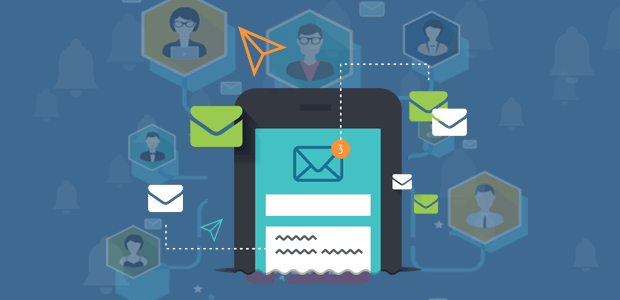


Existe-t-il un moyen pour que je puisse avoir plusieurs réponses à une règle, en n'envoyant qu'un seul courriel par soumission ?
Bonjour Emma,
Je vous prie de m'excuser, mais je ne suis pas sûr de comprendre ce que vous cherchez à faire. Lorsque vous en aurez l'occasion, pourriez-vous me contacter et me donner quelques détails supplémentaires ou éventuellement un exemple ?
Merci ! 🙂 .
Est-ce que je peux placer un simple formulaire de notification d'articles sur mon blog et faire en sorte que mes nouveaux articles soient envoyés au visiteur ? Merci beaucoup je dois remplacer Feed burner
Bonjour Rosie,
Vous pouvez envoyer aux utilisateurs une copie de leur entrée en incluant la balise intelligente {all_fields} dans la notification par courrier électronique.
J'espère que cela vous aidera ! Si vous avez besoin d'aide supplémentaire et que vous avez une licence payante, n'hésitez pas à nous contacter au support!
Si vous souhaitez envoyer la même notification par courriel à votre courriel d'administrateur et à quelqu'un d'autre, par exemple un membre de l'équipe, il vous suffit de saisir la deuxième adresse électronique dans le champ du formulaire, après le code d'administrateur. Veillez à séparer les deux adresses par une virgule.
J'ai des problèmes avec plus d'un email - même s'ils sont séparés par une virgule - cela ne fonctionne pas, donc je n'utilise que le code email de l'administrateur pour l'envoi et la réception. Des mises à jour à ce sujet ?
Bonjour Lynette,
Une fois que vous aurez un moment et si vous avez une licence payante, pouvez-vous contacter notre équipe d'assistance? Ils seront en mesure d'examiner le problème plus en détail.
Merci !
Je veux créer 10 formulaires différents et ces 10 formulaires différents doivent rapporter 10 mails différents. Est-ce que cette option est disponible dans le plugin.
comme
formulaire d'inscription - ne doit recevoir que le service administratif ([email protected])
formulaire de rapport - devrait recevoir des informations techniques ([email protected])
formulaire de test - Doit recevoir le département des tests ([email protected])
Bonjour Srikanth,
Oui, il est tout à fait possible d'envoyer des formulaires différents à des adresses électroniques différentes, si nécessaire. Pour plus d'informations, veuillez consulter notre guide.
Merci !
Bonjour, existe-t-il un moyen d'ajouter le libellé d'un champ dans l'e-mail de notification ?
Bonjour Sebastián - Par défaut, notre balise intelligente `{all_fields}` récupère tous les libellés et valeurs des champs dans un email de notification. Cependant, nous n'avons pas de moyen de récupérer l'étiquette d'un champ spécifique à travers une balise intelligente (j'ai ajouté cela à notre liste de demandes de fonctionnalités !)
Pour l'instant, vous devez copier l'étiquette du champ dans la zone de message de la notification. Si cela peut vous aider, voici une capture d'écran montrant un mélange de texte, de HMTL et de balises intelligentes dans la zone de message (et voici une capture d'écran montrant l'aspect de ce même courriel pour le destinataire).
J'espère que cette option vous aidera !
Bonjour,
J'ai un problème. J'ai oublié d'ajouter {all_fields} au formulaire. J'ai reçu un email de notification indiquant que quelqu'un a rempli le formulaire, mais je n'ai aucune donnée utilisateur. Comment puis-je récupérer les données ou, de préférence, l'intégralité du formulaire rempli ?
Merci
Bonjour Sébastien.
Si vous utilisez le plugin WPForms Lite, je crains qu'il n'y ait aucun moyen de récupérer cette information. Comme le plugin Lite ne stocke pas les entrées dans la base de données, et s'il a été envoyé sans la balise intelligente {all_fields}, alors il n'y a pas de données dans les journaux d'email aussi, malheureusement.
Veuillez noter qu'avec toutes les licences payantes, les entrées de votre formulaire seront stockées dans la base de données et vous pourrez y accéder depuis le tableau de bord du site, alors qu'avec le plugin Lite, les entrées ne sont disponibles que dans les notifications par email.
J'espère que cela vous aidera.
Je vous souhaite une bonne journée 🙂 .
Nous utilisons le formulaire pour les adhésions à des clubs sportifs et nous avons un certain nombre de choses à faire :
1) Nous voulons envoyer une réponse différente lorsque nous n'avons plus de place pour de nouvelles adhésions - nous pouvons donc basculer entre les différentes réponses sans avoir à modifier la réponse à chaque fois.
2) Pouvons-nous collecter les données du formulaire et les entrer dans une base de données ou une liste ?
3) Si oui, où les données seront-elles stockées ?
4) Pouvons-nous ensuite manipuler les données pour voir combien de personnes nous avons pour chaque type d'adhésion ?
Merci de votre compréhension.
Hey Peter - Je crains qu'il n'y ait pas de fonction de basculement de notification, mais vous pouvez ajouter un champ caché dans votre formulaire et chaque fois que l'adhésion est complète, vous pouvez définir la valeur du champ caché à zéro. En fonction de ce champ caché, vous pouvez définir une notification conditionnelle.
Pour la collecte et la manipulation des données, je suggère d'utiliser la fonction d'exportation CSV.
Pour plus d'aide à ce sujet, veuillez nous laisser un message dans le support afin que nous puissions vous aider. Si vous avez une licence WPForms, vous avez accès à notre support par email, veuillez donc soumettre un ticket de support. Sinon, nous fournissons un support gratuit limité dans le forum de support WPForms Lite WordPress.org.
Merci 🙂 .
Y a-t-il une limite au nombre d'e-mails de notification par formulaire ?
Hey Katlyn - Il n'y a pas de limite en tant que telle, mais le fait d'avoir beaucoup trop de conditions à vérifier peut rendre les choses un peu lentes en général, donc si vous prévoyez d'avoir des centaines de conditions, alors procéder à la logique peut prendre un peu de temps (comme quelques secondes au lieu d'être instantané).
J'espère que ces informations vous aideront !
Bonjour,
Je cherche à créer un formulaire d'enregistrement d'adhésion auquel sont associés différents types d'adhésion.
Je souhaite que le résultat du formulaire soit envoyé à une adresse e-mail différente en fonction des critères d'adhésion sélectionnés.
Par exemple, les options d'adhésion A, B et C.
Si le membre A est sélectionné, je veux que les résultats / notifications soient envoyés à [email protected].
Si le membre B est sélectionné, je veux que les résultats / notifications soient envoyés à [email protected]
Si le membre C est sélectionné, je veux que les résultats / notifications soient envoyés à [email protected].
Est-ce possible ? Si oui, comment ?
Merci beaucoup.
Hey Chris- Merci de nous avoir contactés !
Oui, vous pouvez tout à fait créer des e-mails de notification conditionnels basés sur des sélections dans un formulaire. Tout ce qu'il faut pour cela, c'est une logique conditionnelle, qui est intégrée dans toutes nos licences payantes .
J'espère que cela vous aidera 🙂 .
Bonjour,
J'utilise un WPForm dans mon calendrier d'événements pour un événement.
Lorsque l'utilisateur soumet le formulaire, en plus des détails de notification standard (Nom, Email etc.), je veux aussi les détails de l'événement qu'il a choisi.
Par exemple, les champs Quand et Où.
Est-ce que WPForm récupère l'événement auquel il est connecté et me notifie les détails de l'événement ?
Hey Sev - Habituellement, lorsque vous intégrez un autre plugin au formulaire (comme un plugin d'événement), vous devez faire correspondre les champs personnalisés de ce plugin avec les champs que vous avez ajoutés dans le formulaire. Cela signifie que tous les champs que vous transmettez au plugin d'événement sont également disponibles dans votre formulaire. Vous pouvez ajouter la balise intelligente de ces champs dans vos paramètres de notification ou simplement ajouter la balise intelligente {all_fields} dans les paramètres de notification et cela devrait afficher toutes les valeurs dans les notifications.
Pour plus d'aide, je vous suggère de créer un ticket de support. Si vous avez une licence WPForms, vous avez accès à notre support par email, veuillez donc soumettre un ticket de support. Sinon, nous fournissons un support gratuit limité dans le forum de support WPForms Lite WordPress.org.
Merci 🙂 .
Le wpform que j'ai créé est en deux colonnes, mais dans l'email reçu il n'y a qu'une seule ligne droite, comment puis-je configurer l'email de notification pour qu'il s'affiche exactement comme il a été créé (pour qu'il s'affiche en deux colonnes).
Merci de votre compréhension.
Hey Federick - Je m'excuse ! Il n'existe actuellement aucune fonctionnalité permettant d'afficher les courriels de notification sur deux colonnes ou de la même manière que le formulaire. Cette fonctionnalité est actuellement sur notre liste de demandes de fonctionnalités, et j'y ai ajouté votre vote. En attendant, vous pouvez envisager d'utiliser des balises HTML de tableau dans l'e-mail de notification et d'utiliser des balises intelligentes de champ dans le tableau. Vous pouvez ensuite ajouter d'autres styles en suivant ce tutoriel.
Si vous avez besoin d'aide, n'hésitez pas à contacter notre support, et nous serons heureux de vous aider. Si vous avez une licence WPForms, vous avez accès à notre support par email, veuillez donc soumettre un ticket de support.
Sinon, nous fournissons une assistance gratuite limitée dans le forum d'assistance WPForms Lite WordPress.org.
Merci ! 🙂 .
J'aimerais donc qu'il y ait une option permettant de dupliquer une notification de la même manière qu'un champ.
Cela permettrait de gagner énormément de temps lors de la création de notifications personnalisées avec une logique conditionnelle.
Veuillez ajouter cette option dans un avenir proche.
Remerciements
GB Design Studio
Hey Gary - Excellente idée ! Je suis tout à fait d'accord sur le fait qu'il serait utile de dupliquer les notifications avec une logique conditionnelle. J'ai ajouté votre vote à la demande de fonctionnalité.
N'hésitez pas à contacter notre équipe d'assistance si vous avez d'autres questions.
Merci 🙂 .
Bonjour wpForms,
Est-il possible de personnaliser une notification, par exemple en y insérant une image ou une signature ?
Bonjour Dino ! C'est possible 🙂 Lorsque vous configurez vos Notifications, le corps du message accepte le formatage HTML, vous pouvez donc personnaliser ces messages comme vous le souhaitez. Vous trouverez plus de détails sur la configuration des notifications dans cet article, ou pour une conception plus avancée, nous avons également cet article.
J'espère que cela vous aidera à clarifier la situation 🙂 Il semble que vous nous ayez déjà contactés par le biais d'un ticket d'assistance, nous allons donc y donner suite, mais n'hésitez pas non plus à nous poser des questions sur nos forums d'assistance.
Je l'ai configuré de la sorte, mais je ne reçois pas les courriers du destinataire dans ma boîte aux lettres professionnelle.
Bonjour Juan ! Veuillez vérifier que les paramètres de notification de votre formulaire sont corrects à l'aide de notre tutoriel.
Si vos paramètres de notification sont corrects, le problème est probablement dû au fait que les courriels envoyés par WordPress ne sont pas authentifiés (contrairement aux courriels envoyés par des fournisseurs de services de messagerie dédiés). Par conséquent, ils sont susceptibles d'être filtrés par le serveur de messagerie destinataire.
Pour résoudre ce type de problème, vous pouvez configurer un plugin SMTP sur votre site afin que les courriels soient envoyés en tant qu'e-mails authentifiés.
Nous avons un article avec une liste d'options SMTP recommandées et des liens vers leurs tutoriels d'installation ici.
J'espère que cela vous aidera à clarifier la situation 🙂 Si vous avez d'autres questions à ce sujet, n'hésitez pas à nous contacter si vous avez un abonnement actif. Si ce n'est pas le cas, n'hésitez pas à nous poser des questions dans nos forums de support.
Bonjour l'équipe,
Nous cherchons à ajouter les options A, B et C sur un formulaire wp en fonction de ce que l'utilisateur clique, il doit être redirigé vers une url différente.
Par exemple, option A : google.com
Option B : yahoo.com
Nous voulons un site différent pour chaque option.
Ces objectifs peuvent-ils être atteints ?
Merci de m'aider.
Bonjour Yash ! Vous pouvez ajouter de nouvelles redirections pour chaque condition dans les paramètres de confirmation de votre formulaire, puis ajouter une logique conditionnelle pour contrôler leur déclenchement. Vous trouverez plus de détails à ce sujet dans cet article.
J'espère que cela vous aidera à clarifier la situation 🙂 Si vous avez d'autres questions à ce sujet, n'hésitez pas à nous contacter si vous avez un abonnement actif. Si ce n'est pas le cas, n'hésitez pas à nous poser des questions dans nos forums de support.
Bonjour à tous,
Je souhaite envoyer des notifications différentes à plusieurs emails,
Si j'ai fait la mise à jour vers la version pro de base, est-ce suffisant ?
Mohamed, Oui, vous pouvez tout à fait créer des emails de notification conditionnels basés sur des sélections dans un formulaire. Tout ce qu'il faut, c'est une logique conditionnelle, qui est intégrée dans toutes nos licences payantes.
Si cela peut vous aider, voici un excellent tutoriel sur la façon de procéder.
J'espère que cela vous aidera !
Y a-t-il un nombre maximum de notifications qu'un formulaire peut avoir ? Nous souhaitons ajouter plus de 100 notifications si possible.
Bonjour Drew - il n'y a pas de limitation mais cela affectera la vitesse de soumission des formulaires. Vous pouvez corriger cela en activant l'option "Optimize email sending option" sous WPForms > Settings > Under 'Email' tab.
WpForms a maintenant supprimé cette option de la version gratuite.
Ainsi, si vous souhaitez conserver plusieurs notifications, vous êtes maintenant contraint d'acheter la licence annuelle de la version pro.
C'est tellement bas de supprimer des options et des fonctionnalités.
William, nous sommes désolés pour ce désagrément. Cependant, pour mettre en œuvre la confirmation logique conditionnelle, vous devez disposer d'une licence de base ou d'une licence supérieure. Si cela peut vous aider, voici notre guide qui explique la différence.
J'espère que cela clarifie les choses.
Puis-je copier les paramètres de notification d'un formulaire dans un autre formulaire ? Parce que j'ai créé des notifications conditionnelles très compliquées. Je ne veux pas avoir à le faire encore et encore dans d'autres formulaires.
Hey Stephen - Je m'excuse, actuellement nous n'avons pas de fonction permettant de copier les notifications de cette manière. Je suis d'accord pour dire que ce serait très utile. Je vais ajouter votre demande de fonctionnalité à notre liste de demandes de fonctionnalités.
En attendant, vous pouvez exporter le formulaire (qui contient les notifications conditionnelles), puis l'importer et modifier les champs. Vous obtiendrez ainsi les notifications conditionnelles dans le formulaire importé. Si cela peut vous aider, vous pouvez consulter ce document pour en savoir plus sur l'exportation/importation de formulaires. Merci beaucoup 🙂 .